Fix Call of Duty Warzone vai Modern Warfare GPU neatbalsta kļūda
Spēles / / August 05, 2021
Call of Duty: Mūsdienu karš vienmēr ir bijusi viena no populārākajām spēļu sērijām no Activision. Un, izlaižot Warzone režīmu Call of Duty: Modern Warfare, tā tagad ir viena no populārākajām Battle Royale spēlēm. Saskaņā ar dažiem statistikas datiem, spēles spēlētāji ir reģistrējuši aptuveni 2,4 miljardus stundu tiešsaistes spēles, sadalot to starp parasto daudzspēlētāju režīmu un kaujas karaliskais režīms.
Mēģinot spēlēt, vairāki spēlētāji ir iekļuvuši neatbalstītā GPU kļūdā Call of Duty: Mūsdienu karš. Kļūdas rezultātā Windows lietotāji nevar spēlēt spēli. Par laimi, ir pieejams labojums, un šajā rokasgrāmatā mēs parādīsim, kā atrisināt problēmu. Turklāt šī rokasgrāmata var darboties vai nedarboties, ja vienā un tajā pašā Windows operētājsistēmā jūs sastopat to pašu kļūdu. Tomēr mēs parādīsim divas dažādas metodes, kurām vajadzētu palīdzēt novērst GPU neatbalstīto kļūdu.

Fix Call of Duty Warzone GPU neatbalsta kļūdu, izmantojot sistēmas iestatījumus
Pirmkārt, mēs veiksim soļus, lai mēģinātu novērst problēmu tieši no sistēmas iestatījumiem sistēmā Windows 10. Paturiet prātā, ka šī metode darbosies tikai lietotājiem, kuri darbojas ar Windows 10.
- Noklikšķiniet uz Sākt izvēlni un atlasiet Iestatījumi opcija.

- Pārejiet uz Sistēma iestatījumu lapā un noklikšķiniet uz Displejs. Ņemiet vērā, ka displeja iestatījumi ir atlasīti pēc noklusējuma. Tādēļ, iespējams, jums tas vairs nebūs jāatlasa.
- Ietvaros Displejs cilni, ritiniet līdz lapas apakšai un noklikšķiniet uz Grafikas iestatījumi.

- Saskaņā 'Izvēlieties lietotni, lai iestatītu preferencesNoklikšķiniet uz nolaižamās izvēlnes un atlasietKlasiskā lietotne‘.
- Kad nolaižamajā izvēlnē atlasījāt Classic app, noklikšķiniet uz Pārlūkot. Pēc tam Windows 10 datorā dodieties uz Call of Duty: Modern Warfare instalācijas mapi.
- Kad esat atradis instalācijas direktoriju, atlasiet izpildāmo failu Modern Warfare, t.i., failu ar paplašinājumu .exe.
- Pēc izpildāmā faila Modern Warfare atlasīšanas noklikšķiniet uz Pievienot.

- Tagad noklikšķiniet uz Iespējas pēc grafikas iestatījumu lapā atlasot Call of Duty: Modern Warfare.
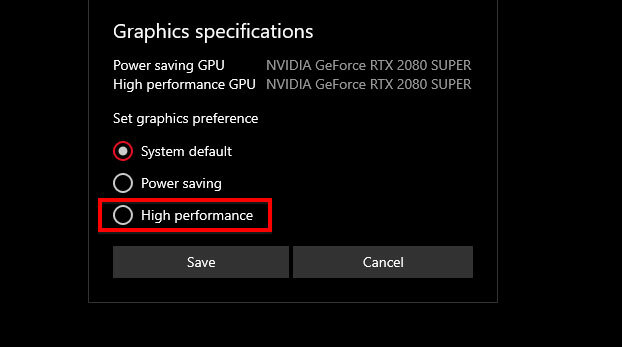
- Uznirstošajā izvēlnē atlasietAugsta veiktspējaUn pēc tam noklikšķiniet uz Saglabāt.
Tieši tā. Tagad varat iziet no iestatījumu lapas un palaist Call of Duty: Modern Warfare. Tomēr, ja iepriekš minēto darbību veikšana neatrisina problēmu, varat pārbaudīt otro metodi. Jūs varat arī pārbaudiet datora specifikācijas: atrodiet CPU, GPU, mātesplatē un operatīvo atmiņu.
Labojiet GPU neatbalstīto kļūdu, izmantojot GeForce pieredzi
Veiciet šīs darbības, lai atrisinātu Call of Duty: Modern Warfare GPU neatbalsta kļūdu, izmantojot programmatūru GeForce Experience.
- Palaidiet GeForce pieredze lietojumprogrammu datorā. Lai to izdarītu, vienkārši nospiediet taustiņu Windows atslēga un meklējietGeForce pieredze‘.

- Pēc lietojumprogrammas palaišanas noklikšķiniet uz Autovadītāji.
- Jūs varat izvēlēties Ekspress uzstādīšana vai Pielāgota instalēšana.
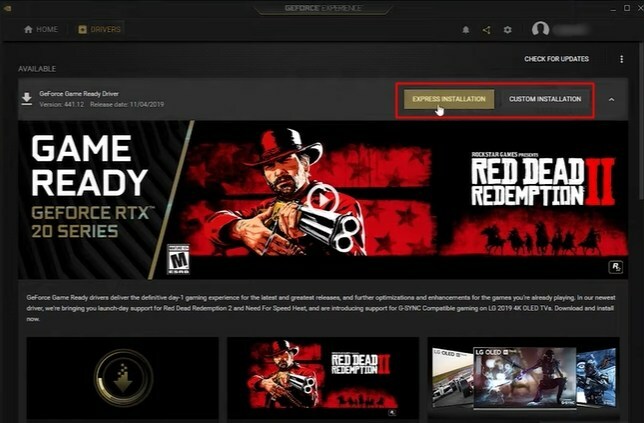
- Kad esat izvēlējies kādu no opcijām, lietojumprogramma automātiski sāks lejupielādēt nepieciešamos draiverus datora videokartei.
- Kad instalēšana ir pabeigta, atliek vien restartēt datoru.
Secinājums
Pēc restartēšanas Windows 10 PC, palaidiet spēli. Tagad ir jānovērš GPU neatbalstītā kļūda. Kā mēs jau minējām iepriekš, šīs divas metodes var izmantot, lai novērstu to pašu kļūdu, ja tā notiek jebkurā citā spēlē. Lai gan jūsu veiksmes nobraukums var atšķirties. Tomēr mēs ceram, ka kāda no abām vai abas metodes palīdzēja atrisināt šo problēmu. Jūs varētu interesēt arī kā atbloķēt arbaletu Call of Duty Modern Warfare, un kā novērst Call of Duty servera atvienotās kļūdas.


![Labāko Symphony W69Q pielāgoto ROM saraksts [Atjaunināts]](/f/8c2099e0c354cc2d406d26e053cc3706.jpg?width=288&height=384)
